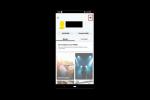Vi är alla bekanta med Siri vid det här laget. Den berömda intelligenta röstassistenten debuterade 2011 med iPhone 4S, och sedan dess har Siri dykt upp på i stort sett alla Apple-enheter du vill nämna. För att använda Siri säger du vanligtvis "Hej Siri" nära din Apple-enhet, och röstassistenten kommer att prata tillbaka till dig.
Innehåll
- Hur man ändrar Siris röst på iPhone och iPad
- Hur man ändrar Siris röst på Mac
- Hur man ändrar Siris språk
Saken är den att du kanske inte nödvändigtvis gillar Siris röst. Kanske vill du att "henne" ska vara en "honom", eller så kanske du vill att Siri ska prata med brittisk accent. Hur som helst, vi förklarar i den här artikeln hur man ändrar Siris röst, som täcker iPhone, iPad och Mac. Vi förklarar också hur du ändrar Siris språk, om du vill prata med Apples assistent på ett annat språk.
Rekommenderade videor
Hur man ändrar Siris röst på iPhone och iPad



Det är enkelt att ändra Siris röst på iPhone och iPad. Gå bara till Inställningar > Siri & Sök > Siri Voice.
Du kommer nu att se ett par olika avsnitt för att ändra Siris röst på olika sätt:
Accent: Du kan välja bland en mängd olika accenter — om Siri till exempel talar engelska kan du välja en amerikansk, australiensisk, brittisk, indiska, irländska, eller sydafrikanska accent.
Röst: Från och med iOS 14.5 har Siri fyra röstalternativ att välja mellan, inklusive både manliga och kvinnliga röstalternativ. När du väljer varje röst kommer du att höra en sampelfras så att du vet hur den kommer att låta. Lämna ditt val på den röst du föredrar.
Observera att Siris fyra röster bara är tillgängliga på den engelska versionen av röstassistenten för närvarande. Åh, och om du någonsin vill gå tillbaka till originalet är det American Voice 4-alternativet.
Hur man ändrar Siris röst på Mac

Att ändra Siris röst på en Mac är också extremt enkelt. Gå bara till Apple-logotypen > Systeminställningar > Siri > Siri Voice. Återigen, du har möjlighet att välja mellan en rad olika accenter och antingen det manliga eller kvinnliga könet. Välj i enlighet med detta och gör sedan din vanliga verksamhet.
Hur man ändrar Siris språk

Du kanske har märkt från skärmdumparna ovan att du också kan ändra språket som Siri använder. Detta är lika lätt att göra, och kan vara användbart om du är flerspråkig, eller om du bara vill träna på att prata med robotar på ett främmande språk.
För iPhones och iPads, gå helt enkelt till Inställningar > Siri & Sök > Språk. Du kommer att ha ett brett utbud av alternativ att välja mellan, men kom ihåg att om du ändrar språket kommer Siri att återställas effektivt. Du måste byta Lyssna på "Hey Siri" på igen, och du måste lära Siri hur man känner igen din röst på vilket språk du nu väljer.
Om du vill göra detta för Mac, gå till Apple-logotypen > Systeminställningar > Siri > Språk.
Det är värt att notera att om du ändrar Siris språk, på en Mac eller med iOS, ändras utbudet av accenter som är tillgängliga för dig. Så om du byter till franska, till exempel, har du ett val mellan franska och kanadensiska accenter och så vidare.
Redaktörens rekommendationer
- En annan rapport tyder på att iPhone 15 Pro kommer att bli dyrare
- Hur man snabbladdar din iPhone
- En iPhone såldes precis för en galen summa på auktion
- Bästa Prime Day iPad-erbjudanden: Tidiga erbjudanden landar på toppmodeller
- Viktig säkerhetsuppdatering för Apple-enheter tar bara några minuter att installera
Uppgradera din livsstilDigitala trender hjälper läsare att hålla koll på den snabba teknikvärlden med alla de senaste nyheterna, roliga produktrecensioner, insiktsfulla redaktioner och unika smygtittar.